Ko darīt, ja printeris pārtrauc drukāšanu
Nav svarīgi, no kura ražotāja jūsu printeris, kurš modelis ir, un kāda drukas metode tajā tiek izmantota (lāzera vai tintes), iekārtu bojājuma iemesli var būt tikai divi veidi: tehniskais un programmatūras. Līdz tehnisku iemeslu dēļ ierīce nevar darboties, ja pastāv dažādi moduļi. Piemēram, problēmas saistībā ar savienojumu, mehāniku, elektrisko piedziņu vai kasetni utt. Ja ir programmatūras atteici, tad parasti tie ir saistīti ar drukas iekārtu mijiedarbību ar datoru.
Saturs
Pareiza aprīkojuma pieslēgšana un konfigurācija
No pirmā acu uzmetiena tas izklausās neiespējami, bet, kad izrādās, ka nav savienojuma ar printeri, izrādās, ka daži šī aprīkojuma īpašnieki aizmirst veikt pamata lietas. Piemēram, pievienojiet ierīci tīklam vai pievienojiet to datoram, izmantojot īpašu kabeli.

Bet, kad savienojums ir izveidots pareizi, un ierīce joprojām netiek drukāta, vispirms ir jāpārliecinās USB kabeļa veselība. Dažreiz tas neizdodas, un datora ekrānā var parādīties ziņojums, ka OS neatpazīst ierīci.
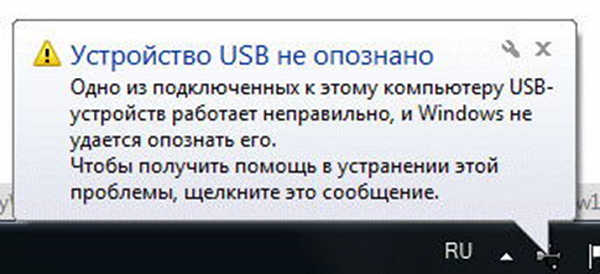
Šādā gadījumā jums ir jāiegādājas jauns kabelis, vēlams ar augstu kvalitāti, ar aizsardzību pret traucējumiem.
Turklāt pēc ierīces savienošanas ar datoru tas ir nepieciešams pašā sistēmā. izvēlieties vajadzīgo printeriTā kā Windows (7., 8. un 10. versija) drukāšanai var uzstādīt vairākas ierīces, un dažas no tām ir virtuālas.
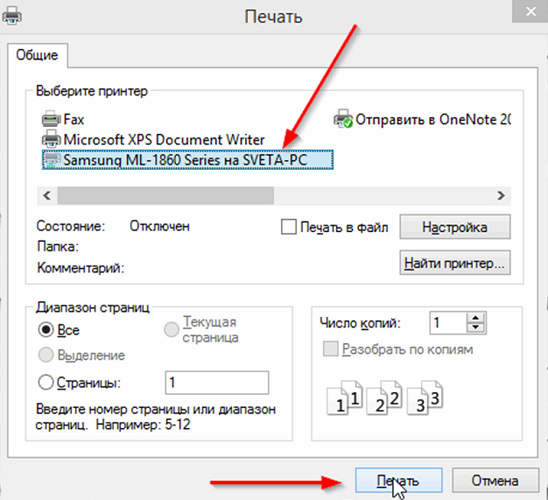
Printeru lietotāji, bieži vien neuzmanības vai steigas dēļ, nepievērš uzmanību aprīkojuma izvēlei brīdī, kad dokuments tiek nosūtīts drukāšanai. Iepriekš redzamais attēls parāda, ka ir izvēlēta operētājsistēmā instalētā Samsung ierīce.
Noklusējuma printeris Tā ir izvēlēta citā alternatīvā veidā:
- ievadiet “Control Panel”;
- Noklikšķiniet uz peles kreisās pogas uz līnijas vai ikonas ar nosaukumu “Ierīces un printeri”;
- tiks atvērts logs, kurā tiks parādītas visas datorā instalētās perifērijas ierīces;
- atrast vajadzīgo vienību un ar peles labo pogu noklikšķiniet uz tā;
- Parādīsies izvēlne, kurā jāizvēlas “Use Default”.
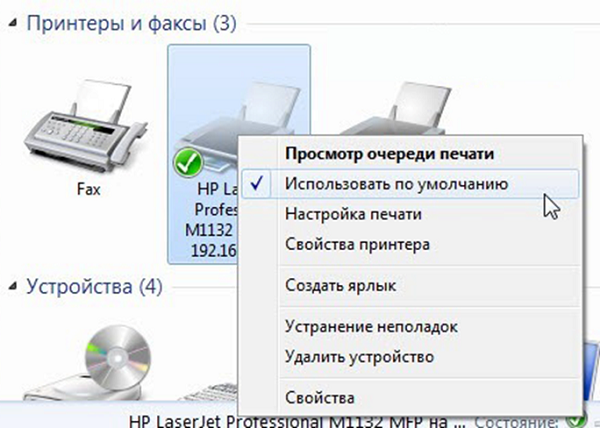
Ja ierīce nedarbojas, varat mēģināt restartējiet drukas pārvaldnieku. Pārstartēšanas atsākšana ir vienkārša:
- atvienojiet kabeli, kas savieno drukas ierīci ar datoru;
- dodieties uz “Control Panel”, izmantojot “Start” pogu datora ekrānā;
- tālāk sekojiet ceļam: “Sistēma un drošība”, “Administrācija”, “Pakalpojumi”;
- logā “Pakalpojumi” atrodiet rindu “Drukas pārvaldnieks” un atlasiet to.
Varat arī noklikšķināt uz vienuma “Stop” loga augšējā kreisajā stūrī, pēc tam parādīsies “Run” vienums, kas arī būs jāklikšķina. Vēl viena iespēja: ar peles labo pogu noklikšķiniet uz “Print Manager” un izvēlieties “Stop” un pēc tam “Start” vai uzreiz izvēlieties “Restart”.
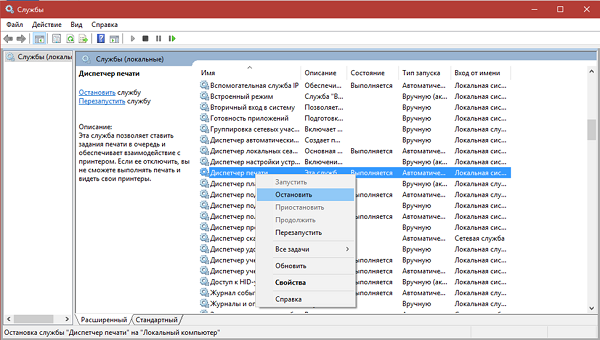
Vadītāja pārbaude
Problēma ar draiveriem - īpašām programmām, kas kontrolē datoram pievienoto aprīkojumu, var būt iemesls, kāpēc ierīce vairs nedarbojās normāli.
Problēma ar draiveriem notiek pēc:
- pārinstalēt vai atjaunināt OS;
- neizskaidrojama iemesla programmatūras kļūme;
- vīrusu uzbrukums;
- pievienojot datoram jaunas perifērijas ierīces, kas traucē pievienotajai iekārtai drukāšanai.
Ko darīt šajā situācijā? Pirmkārt, jums vēlreiz jāieslēdzas "Control Panel", ieslēdziet mazo ikonu displeju un atveriet "Device Manager".Turklāt, atrodoties šajā logā, atrodiet līniju, kas attiecas uz jūsu drukas iekārtām. Viņai var būt atšķirīgs vārds. Zemāk redzamajā attēlā līnija tiek saukta par “Print Queue”.
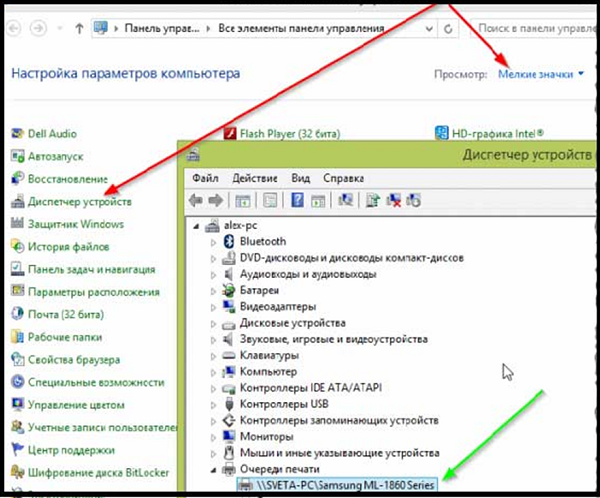
Jums ir arī jāpārbauda dispečera lapā, ja priekšā ir kāda iekārta. aplis vai trīsstūris ar izsaukuma zīmi. Tādējādi sistēma iezīmē ierīci, kurai ir problēmas ar draiveriem. Ja atrodat ikonu, kas ir pretī jebkura printera nosaukumam, jums būs nepieciešams instalēt draiveri. Draiveris ir instalēts vai nu no ierīces, kas tiek piegādāts kopā ar ierīci, vai arī pēc tam, kad tas ir lejupielādēts no interneta.
Parasti draiverus var atrast aparatūras ražotāja oficiālajā tīmekļa vietnē.
Ja brīdinājuma ikona netiek atklāta, bet ierīce joprojām nav ieslēgta, ieteicams vēlreiz instalēt draiveri. Lai to izdarītu, ierīču pārvaldniekā izvēlieties vajadzīgo vienību un šī loga augšdaļā noklikšķiniet uz ekrāna attēla ar krustiņu. Šī procedūra noņem aparatūru no sistēmas.
Pēc ierīces noņemšanas no sistēmas būs jāinstalē draiveri. To var izdarīt, kā jau minēts, vai nu no instalācijas diska, vai arī jūs varat palaist lejupielādēto failu. Dažreiz draiveri nav instalēšanas programmas starta failaun, lai tos instalētu, dispečera logā noklikšķiniet uz pogas “Atjaunināt aparatūras konfigurāciju”, lai atrastu līniju ar aprīkojumu, pretī, kas atrodas ikonā (!). Pēc tam atlasot to, noklikšķiniet uz ikonas “Update Driver” (Atjaunināt draiveri), kas atrodas loga augšpusē, un izpildiet parādās instrukcijas. Sistēma piedāvās atrast draiverus internetā vai instalēt tos no datora. Norādiet mapi, no kuras esat izsūtījis no interneta lejupielādētos draiverus. Pēc instalēšanas ieteicams restartēt datoru.
Drukas rindas iestatīšana
Ļoti bieži sastopamais iemesls, kāpēc printeris nedarbojas, ir kļūme, kas ir tieši saistīta ar drukas rindu. Šādā gadījumā sistēma rindā sastādīja dokumentu, bet vienība nesāk darbu. Tas var notikt tīkla jaudas palielināšanās dēļ vai programmatūras dēļ, ja ierīce tiek izmantota kā tīkls un savienots ar vairākiem datoriem. Šajā gadījumā ir bojāts īpašais fails, ko sistēma izveidojusi, kad lietotājs nosūta failu drukāšanai. Turklāt aprīkojums bieži ir dod drukas kļūdu.
Lai labotu kļūdu, rīkojieties šādi.
- Dodieties uz “Vadības panelis”. Lai atvieglotu meklēšanu, pārslēdziet logu uz mazo ikonu režīmu, pēc tam noklikšķiniet uz “Ierīces un printeri”.
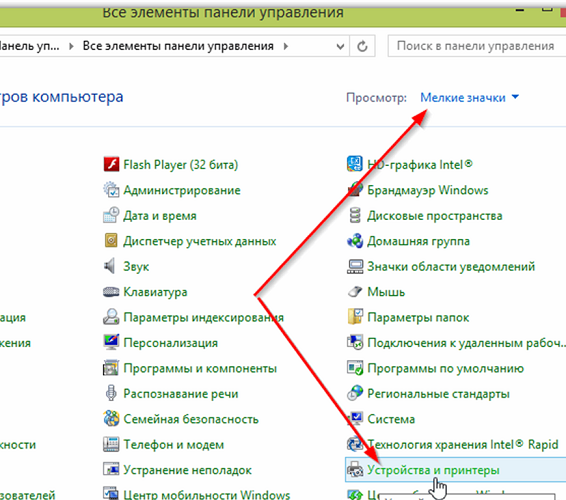
- Šajā logā ir jāizvēlas ierīce, kurai nosūtījāt dokumentu, un noklikšķiniet uz tās labā klikšķa ikonas.
- Tiks atvērta izvēlne, kurā vēlaties izvēlēties “View Print Queue”.
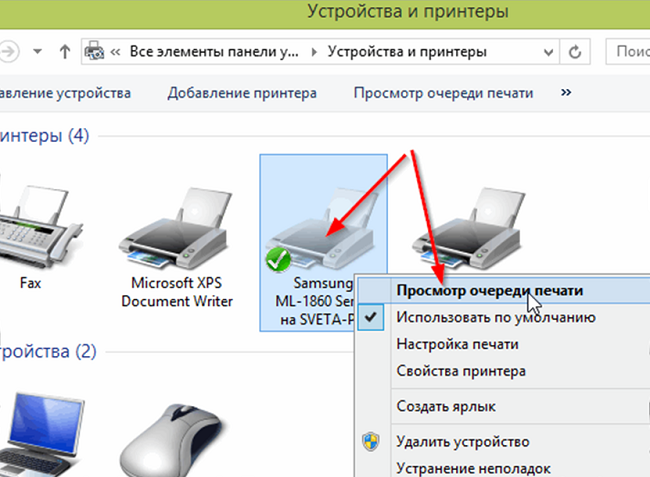
- Parādīsies logs, kurā būs redzami visi dokumenti, kas nosūtīti drukāšanai. Atlasiet tos pa vienam ar RMB un noklikšķiniet uz „Atcelt”.
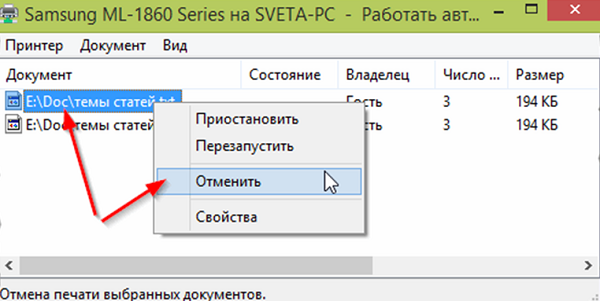
Pēc šīs vienkāršās procedūras veikšanas drukas iekārtas vairumā gadījumu atgriežas veselīgā stāvoklī. Bet, kaut arī reti, rodas situācija, kad drukas rinda netiek dzēsta un drukas kļūda joprojām parādās. Šādā gadījumā varat izmantot šādu metodi:
- atvienojiet kabeļus, kas savieno printeri un datoru, un atvienojiet ierīci no tīkla;
- dodieties uz “Pakalpojumi”, kā minēts iepriekš, un pārtrauciet “Drukas pārvaldnieks”;
- Tālāk, atveriet Windows Explorer un ielīmējiet C: Windows System32 Spoļu printeri adreses joslā, pēc tam nospiediet taustiņu Enter;
- atverot mapi, izdzēsiet tajā esošos failus;
- izslēdziet datoru;
- Pirms printera ieslēgšanas pārliecinieties, ka ir pagājušas vismaz 60 sekundes. pēc tam, kad tas ir atvienots no kontaktligzdas;
- savienojot ierīces kabeli ar datoru, ieslēdziet ierīci ar tam piesaistīto pogu;
- ieslēdziet datoru, pagaidiet, līdz operētājsistēma ir pilnībā ielādēta;
- Tagad varat mēģināt nosūtīt failu drukāšanai.
Ja šī metode izrādījās neefektīva un dokumentu nevarēja izdrukāt, ieteicams izmantot īpašas programmas, ko iekārtu ražotājs piedāvā aprīkojuma lietotājiem. Piemēram, HP printeriem ir programma “HP Print and Scan Doctor”, kuru var lejupielādēt bez maksas no oficiālās HP vietnes.
Parasti šīs programmas automātiski meklē un novērš aparatūras problēmas.
Tintes un papīra pārbaude
Kad mašīna atsakās izdrukāt vai iztīrīt lapas, tas var nozīmēt, ka tinte ir beigusi. Lai gan iekārtas pašdiagnostikas programma šo faktu atklāj veiksmīgi un brīdinājumi tiek ievadīti ar kļūdas kodu, dažos gadījumos var nebūt brīdinājuma, piemēram, ja tiek izmantota CISS vai tonera skaitīšana uz kārtridža ir iesaldēta.
Tintes līmeņa noteikšana tintes printerī
Ja izmantojat oriģinālās kasetnes, varat izmantot drukas iekārtas komplektācijā iekļauto servisa programmu, lai noskaidrotu, kāds ir tintes līmenis tintes printerī.. Piemēram, Epson ir programma “Status Monitor”. Lai atvērtu šo programmu, pietiek ar printera ikonu, kas atrodas paplātē, un divreiz uzklikšķiniet uz tās ar LMB. Pēc tam cilnē “Pakalpojums” izvēlieties “Status Monitor”.
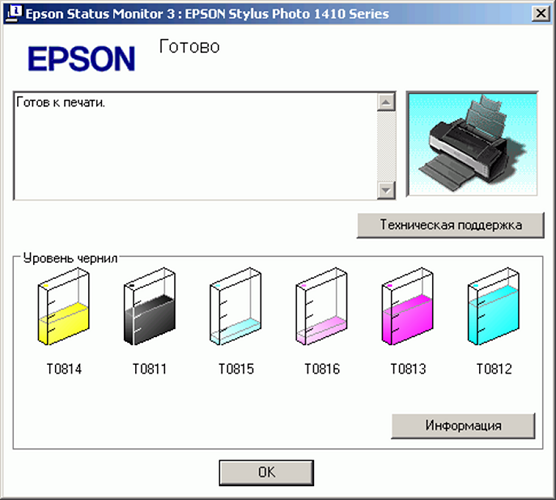
Ja neatrodat paplātes ikonu, iekārtas var atrast vadības panelī, dodoties uz sadaļu “Ierīces un printeri”.
HP veiciet dubultklikšķi uz vienības ikonas teknē. Tālāk:
- atlasiet “Iestatījumi” un atveriet logu “Funkcijas”;
- parādītajā cilnē noklikšķiniet uz pogas “Printer Services”;
- pēc tam atlasiet cilni “Tintes līmeņa informācija”.
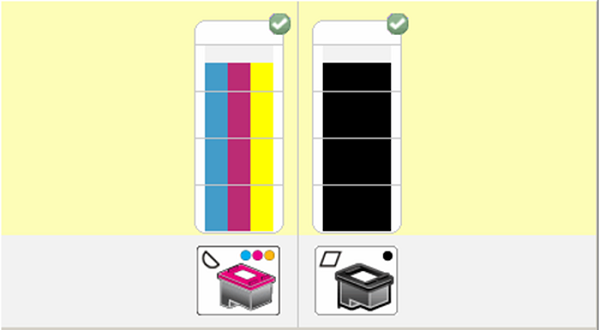
Canon vienībām Darbības ir līdzīgas tām, kas aprakstītas Epson ierīcēm, tikai cilnē “Pakalpojums” izvēlieties rindu “Printer Status” (Printera statuss), pēc kura parādīsies logs, kurā tiks parādīti tintes dati.

Ja izmanto CISS, tintes līmeni tvertnēs nosaka vizuāli, jo tie ir caurspīdīgi.
Tonera daudzuma noteikšana lāzerā
Ja jums ir nepieciešams noteikt tonera līmeni lāzera printerī, kurā mikroshēma ir “iesaldēta”, tas tiek darīts vizuāli: ierīce izdrukā slikti (attēls vai teksts lapās kļūst izbalējis), parādās baltas svītras vai paliek tukša lapa. Šīs pazīmes norāda, ka tonera kasetne ir zema.
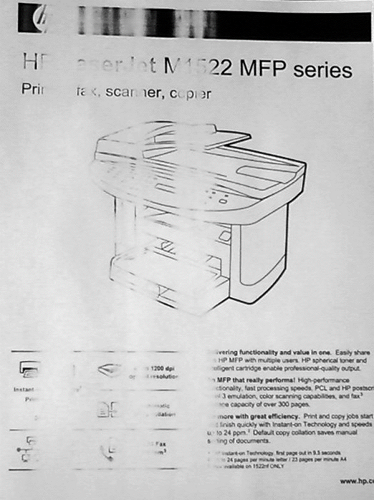
Ja lietojat oriģināls kārtridžs vai pašregulējumsAprēķinot tonera daudzumu, rīkojieties šādi:
- nospiediet pogu “Print Screen”, “Print”, “Cancel” (atkarībā no iekārtas ražotāja) un turiet to vismaz 5-7 sekundes;
- kā rezultātā mašīna izdrukās lapu ar ziņojumu, kurā ir jāatrod rinda “Tonera atlikums”, kas tiek tulkots kā “Tonera atlikums”.
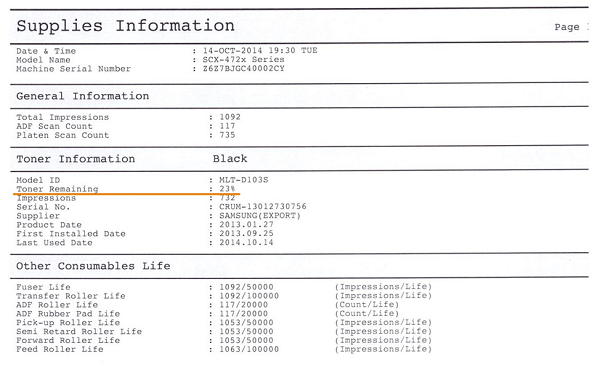
Jāatceras, ka šī informācija ir neprecīza, un kļūda var sasniegt līdz pat 50% no faktiskā pulvera daudzuma.
Dažreiz, ja ierīce drukāšanas laikā ir sākusi ražot sliktu kvalitāti, šī metode palīdz: paņemt kārtridžu un sakratīt to, tad ievietojiet to atpakaļ lāzerā. Šī metode dažkārt palīdz, kad, izmantojot visas norādes, toneris izbeidzas un dokuments ir drukāts.
Pārbaudiet ierīces papīru
Ja iekārta ir pārtraukusi drukāšanu, jo papīrs ir beidzies vai iesprūdis, parādās brīdinājuma ziņojums ar kļūdas kodu. Bet dažreiz tas nenotiek, tāpēc jums ir jāpārbauda vienības "iekšpusē".
Papīra iestrēgšana bieži notiek tādēļ, ka lietotājs izmanto, lai saglabātu izmantotās lapaspiemēram, informācijas drukāšana uz muguras. Šāds papīrs dažos gadījumos var tikt saspiests, tam ir pārspīlējums utt. Tāpēc ne vienmēr ir iespējams ievietot to papīra teknē vienmērīgā kaudzē. Kad ierīce ir ieslēgta, ja loks ir satverts, tas var būt savīti un drupināts, tāpēc iekārta apstājas.
Ja redzat, ka papīrs ir iestrēdzis, tas ir rūpīgi jānoņem, bez lielām pūlēm un svārstībām. Lietotāji dažreiz kļūdās, kā rezultātā tie var palikt ierīces korpusā nelieli papīra lūžņi, kurš atradums uzreiz un jūs nenosakīsiet. Tas var izraisīt avāriju. Lai atrastu papīra gabalu, jums ir jāatver ierīces pārsegs un noņemiet kasetni (ja tas ir lāzers), vai, ja ierīce ir izslēgta, pārvietojiet transportēšanas ierīci ar kasetnēm (ja jums ir tintes printeris). Pēc papīra lūžņu atklāšanas uzmanīgi noņemiet tos no ierīces korpusa. Parasti tie atrodas uz vārpstas vai veltņiem.

/rating_off.png)











